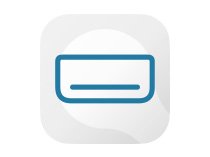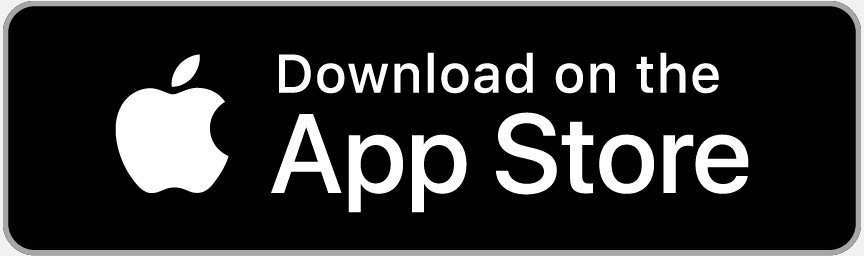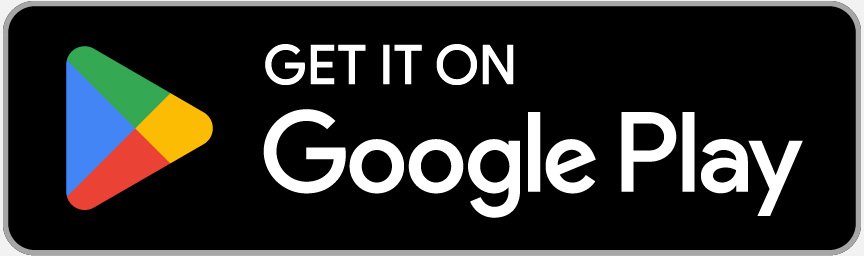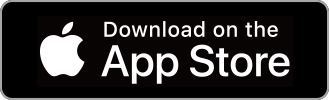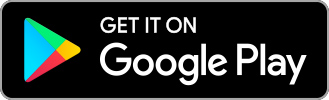エアコン・加湿空気清浄機連携
セットアップの方法について


本ページに記載の内容は、2024年7月現在の情報です。
サービスご利用条件
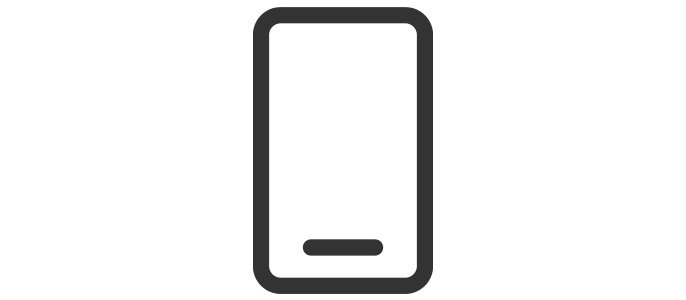
お持ちのスマートフォンが対応機種である*1
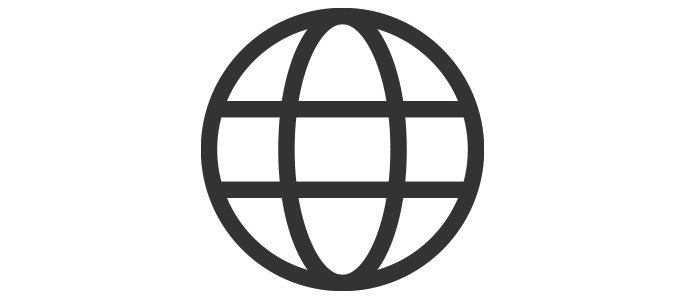
常時接続されたインターネット環境がある(ブロードバンド回線)

ブロードバンドルーターが設置されている*2
*1:エオリア アプリはiOS13.0以降、Android™ 6.0以降。「ミルエア」アプリはAndroid OSバージョン6.0以上、iOSバージョン11.1.0以上。
*2:[エアコンが無線LAN内蔵機種の場合]無線LANブロードバンドルーターが必要です。WEPのみ対応の機種はお使いいただけません。モバイルWi-Fiルーターもお使いいただけません。[無線LANを内蔵していない機種の場合]ルーターやハブなどにLANポートの空きが必要です。
●スマートフォンの設定や、通信環境によっては正しく画面表示されない場合や、機能の一部がご利用いただけない場合があります。
連携に必要なアプリ
エアコンと加湿空気清浄機の連携には、あらかじめエオリア アプリ(エアコン用アプリ)と「ミルエア」アプリ(加湿空気清浄機用アプリ)をお使いのスマホにインストールする必要があります。
エオリア アプリのダウンロードはこちら
「エオリア」で検索し、お使いのスマホにアプリをダウンロードしてください。
「ミルエア」アプリのダウンロードはこちら
本サービスのご利用には、CLUB Panasonicへの会員登録が必要です
初めてご利用の方
エオリア アプリ内で初めに新規会員登録を行ってください。お持ちのSNSアカウントを使ったログインも可能です。
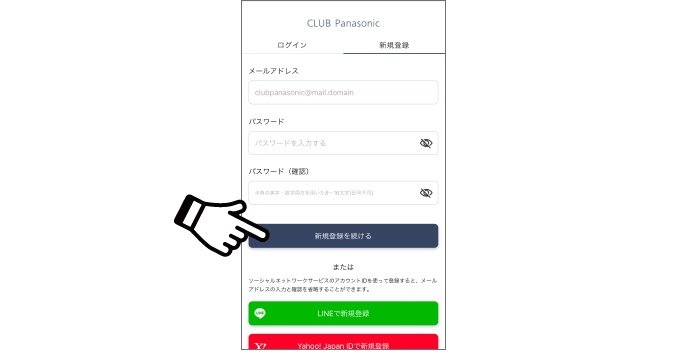
すでに会員の方
IDとパスワードを入力し「ログイン」をしてください。
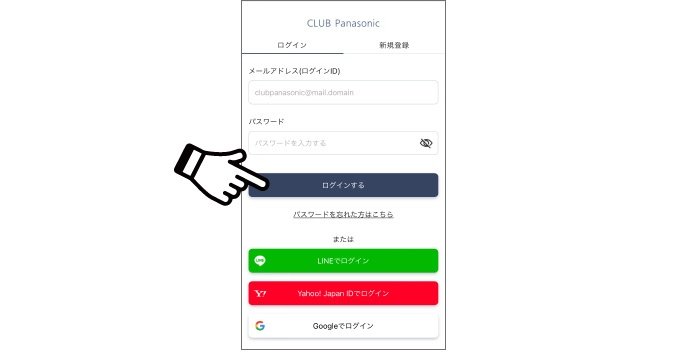
対応機種一覧
エオリア 無線LAN内蔵モデル
●2026年モデル X / HX / EX / GX / J / LV / C シリーズ
●2026年モデル フル暖エアコン UX / TX シリーズ
●2025年モデル X / HX / EX / GX / J / EL / N シリーズ
●2025年モデル フル暖エアコン UX / TX / K シリーズ
●2024年モデル LX / X / HX / EX / GX / J シリーズ
●2024年モデル フル暖エアコン UX / TX / K シリーズ
●2023年モデル LX / X / HX / EX / GX / J / EL / N シリーズ
●2023年モデル フル暖エアコン UX / TX / K シリーズ
●2022年モデル X / EX / GX / Jシリーズ
●エオリア スリープ(寝室用モデル)PX シリーズ
●2022年モデル フル暖エアコン UX / TX シリーズ
●2021年モデル X / AX / EX / GX / J シリーズ
●2021年モデル フル暖エアコン UX / TX シリーズ
●2020年モデル X / AX / EX / GX / J シリーズ
●2020年モデル フル暖エアコン UX / TX シリーズ
●2019年モデル WX / X / AX / EX シリーズ
●2018年モデル WX / X シリーズ*
*アプリからの操作のみ
加湿空気清浄機
●F-VXW90
●F-VXV90
●F-VXU90
●F-VXT90
エアコン・加湿空気清浄機とアプリの設定
はじめに、エアコンと加湿空気清浄機を無線LANに接続し、それぞれアプリの設定をおこないましょう。
*エアコンはお使いの機種によって設定手順が異なります。
リンク先をよくご確認のうえ設定ください。
うるおい暖房の設定方法
エアコンと加湿空気清浄機の無線LAN接続および各アプリの設定が完了後、エオリア アプリで下記設定をおこなってください。
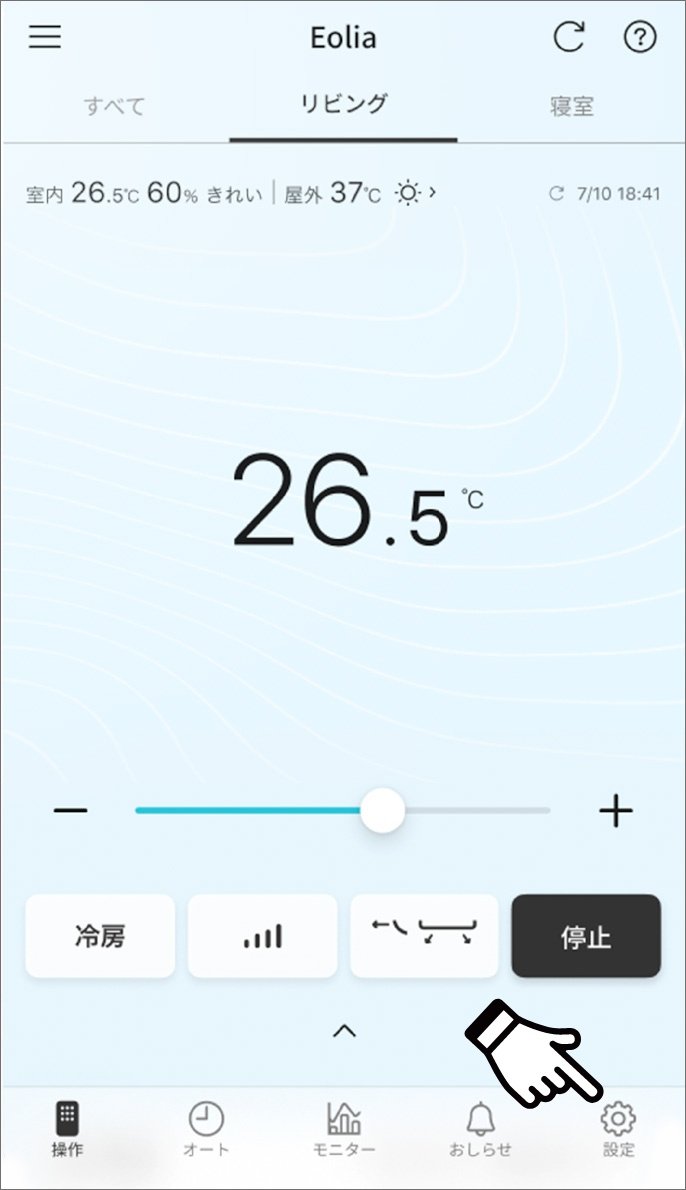
①ホーム画面の右下にある「設定」をタップします。
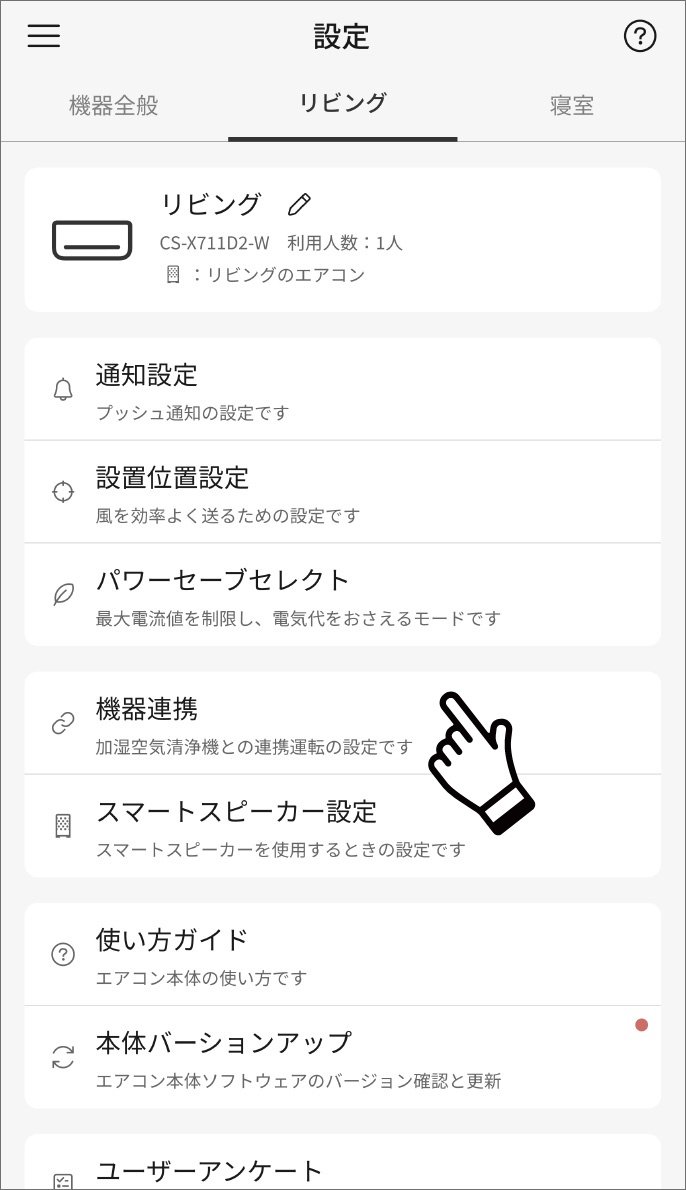
② 「機器連携」をタップします。
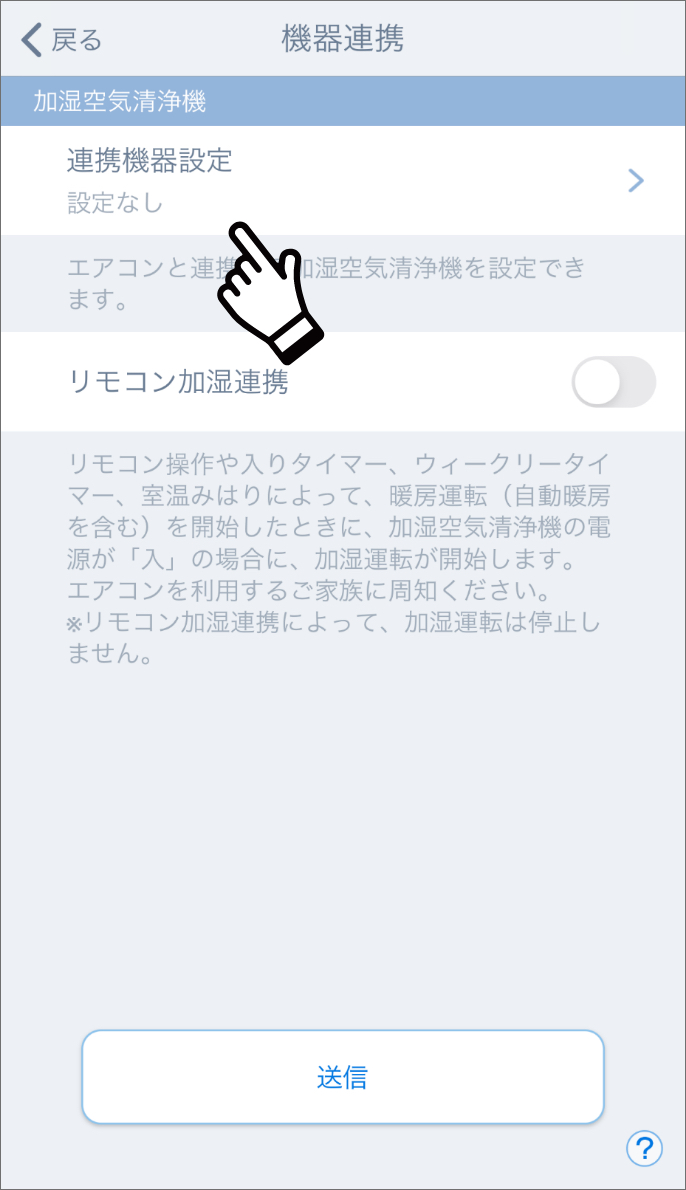
③「機器連携設定」をタップします。
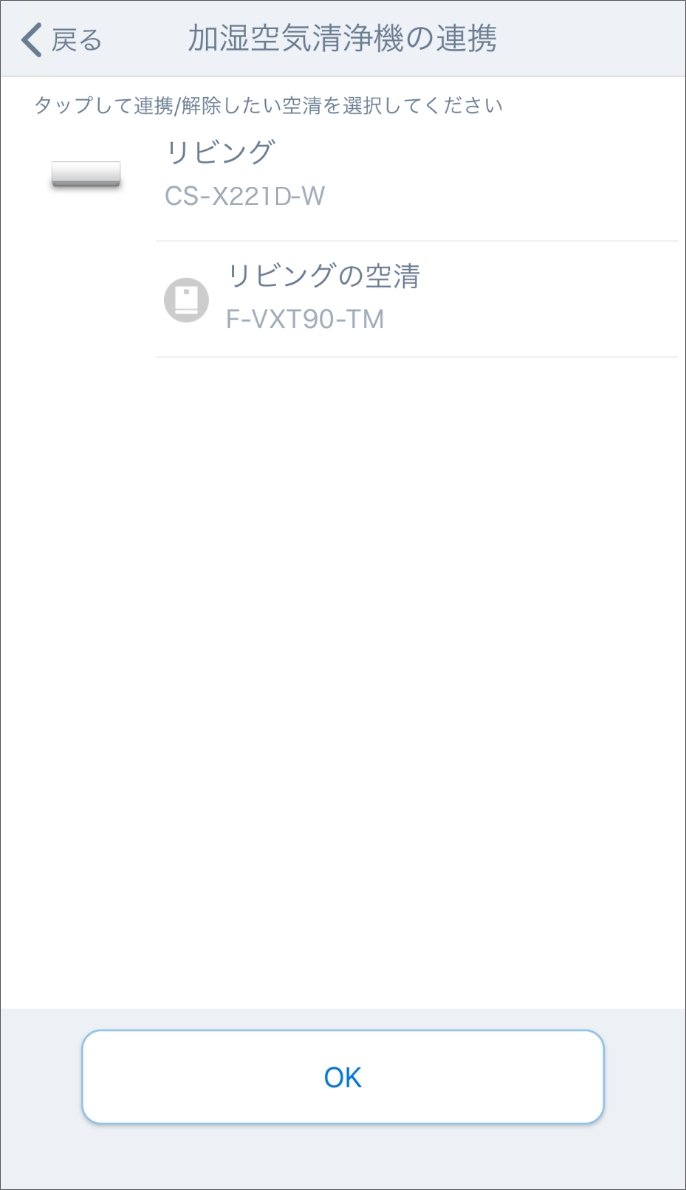
④連携可能な加湿空気清浄機の一覧が表示されます。
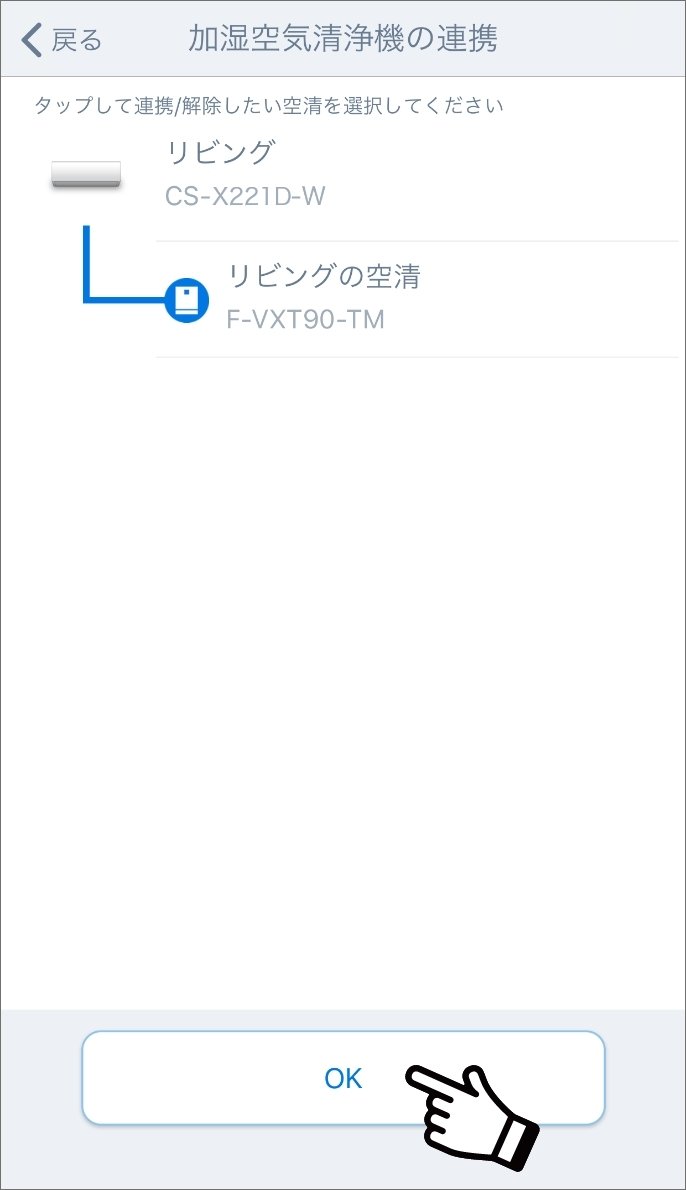
⑤連携したい加湿空気清浄機を一覧から選択し、「OK」をタップします。
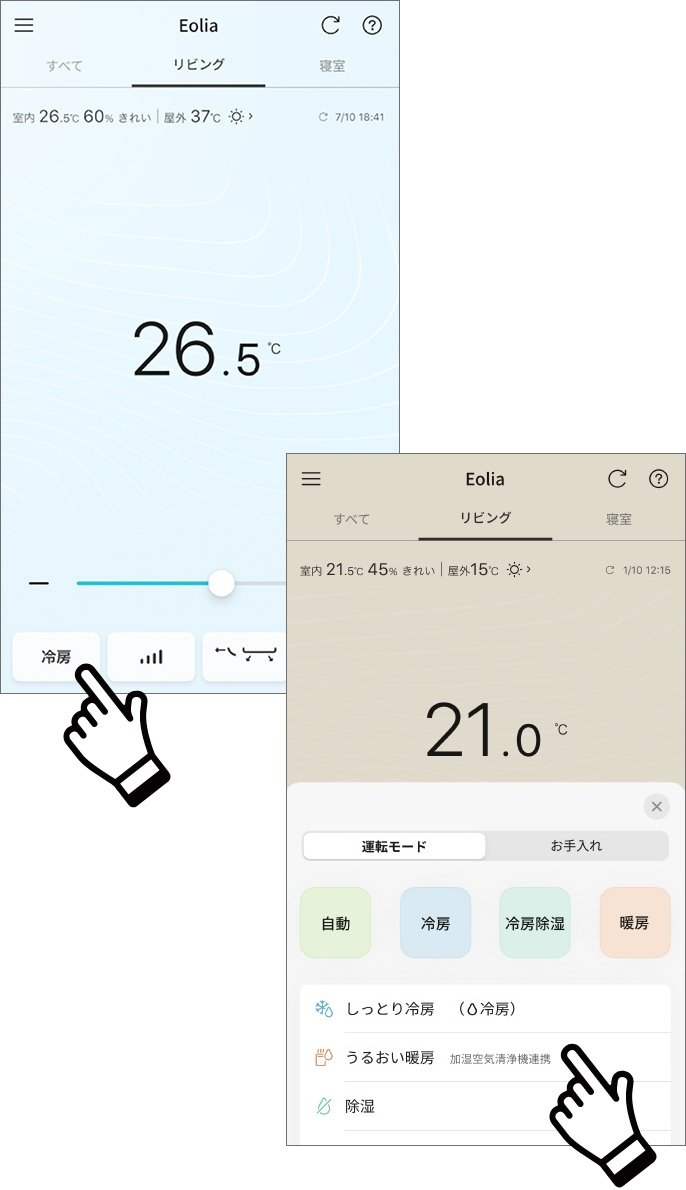
⑥連携設定後に「冷房」をタップし、「運転モード」画面を表示すると、「うるおい暖房」を選択できます。
操作方法について
「うるおい暖房」を開始
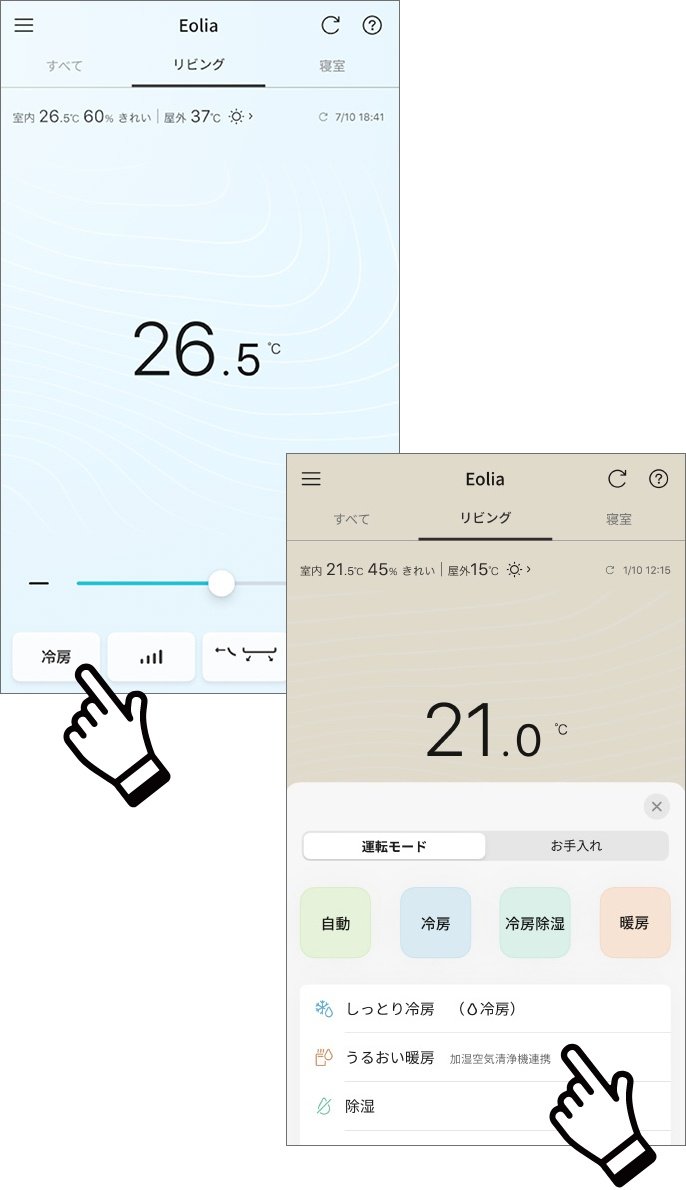
①「冷房」をタップして「運転モード」画面を表示し、「うるおい暖房」を選択。
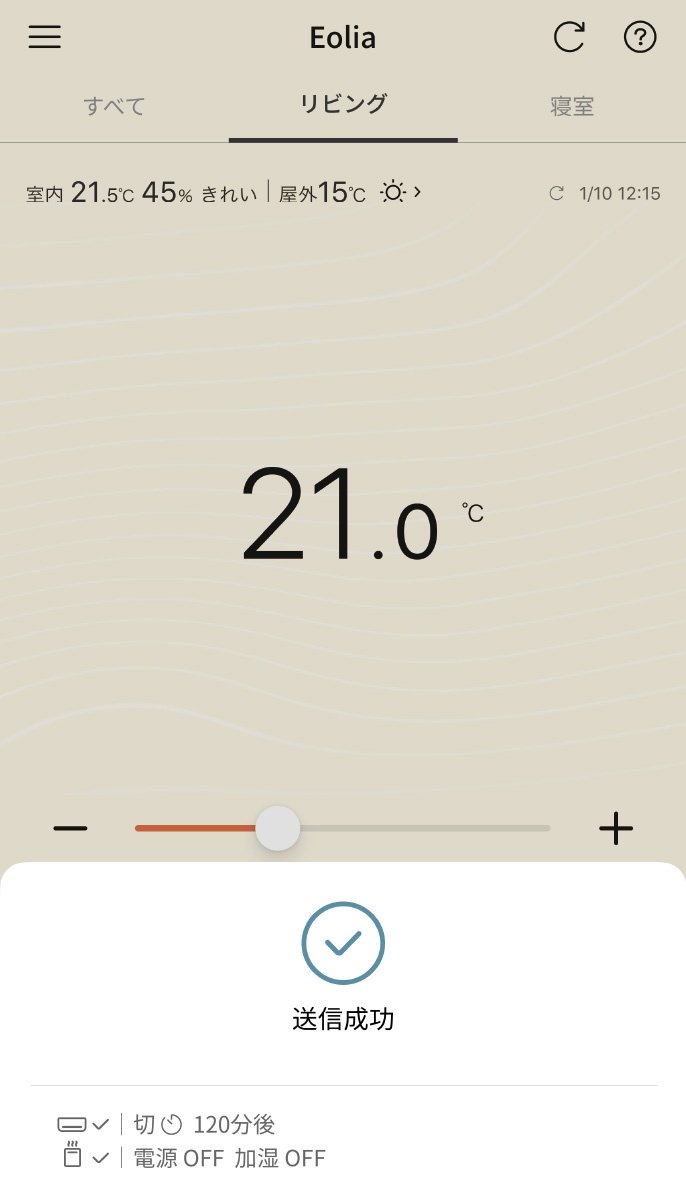
②送信ボタンをタップ。「うるおい暖房」を開始します。
「うるおい暖房」を停止
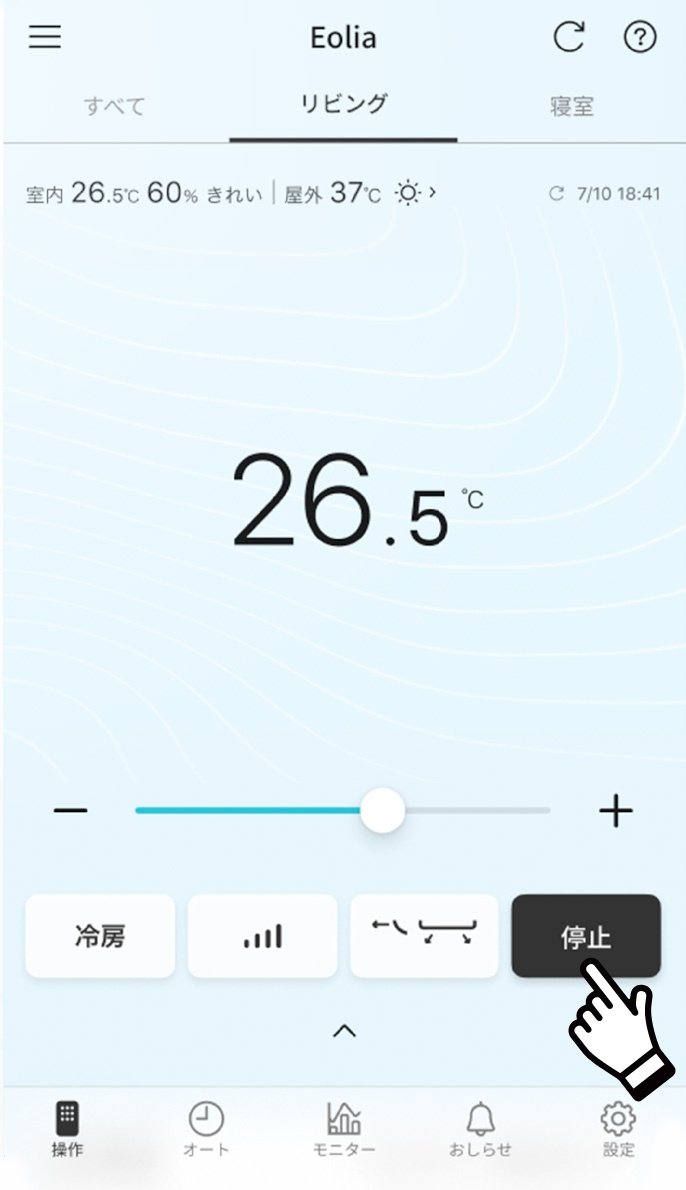
①「停止」をタップします。
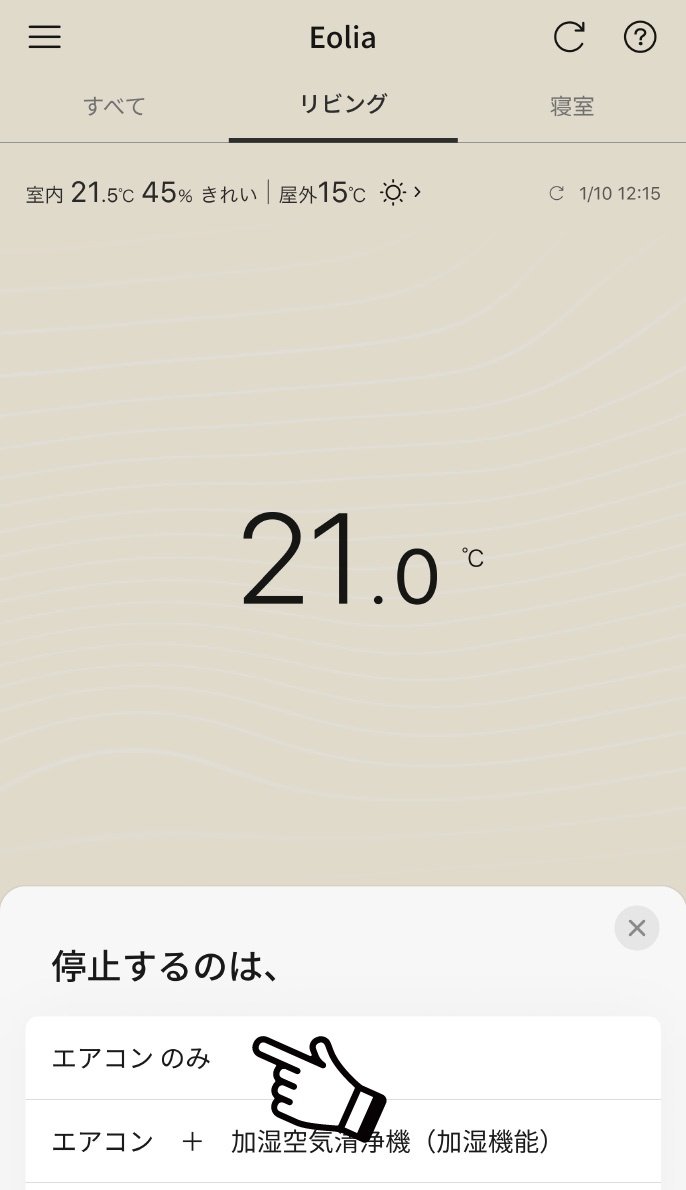
②停止する連携機器を選択。
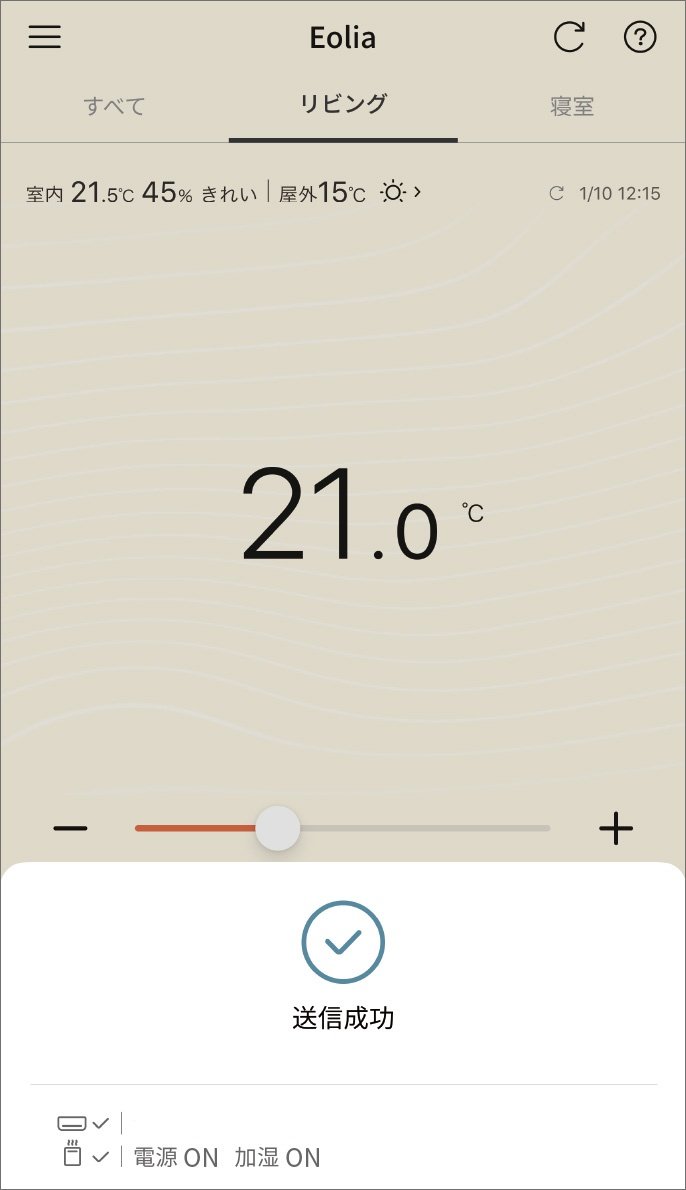
③うるおい暖房を停止します。
リモコンから加湿運転をスタートするために
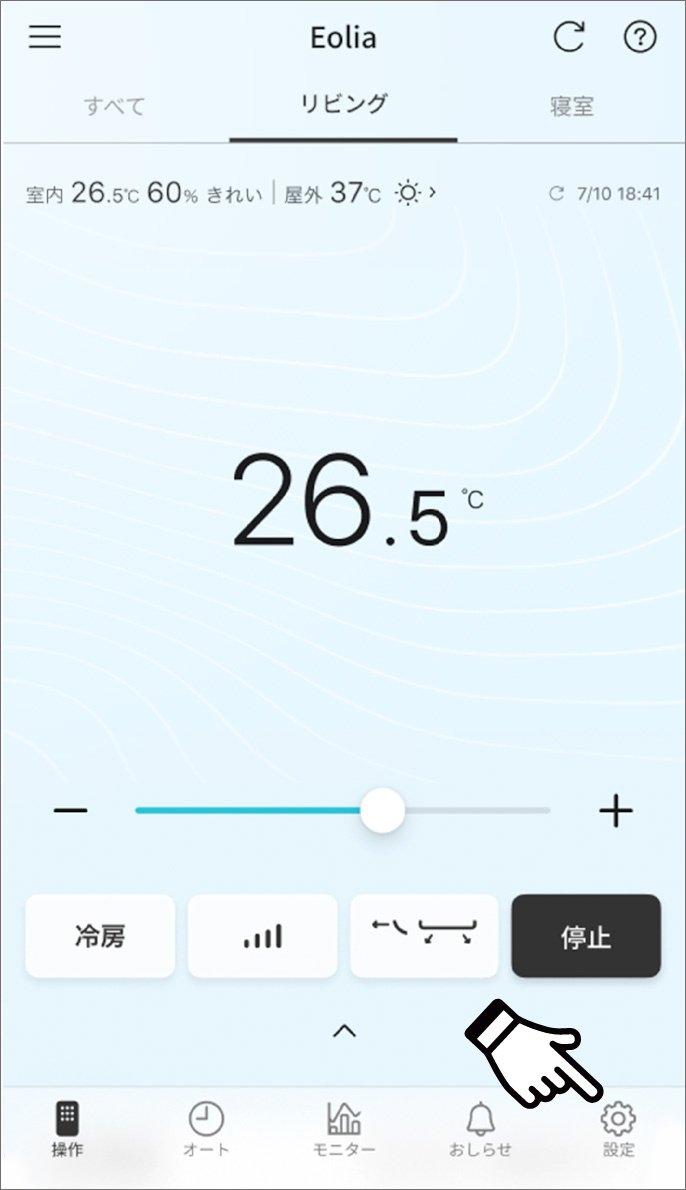
①ホーム画面の右下にある「設定」をタップします。
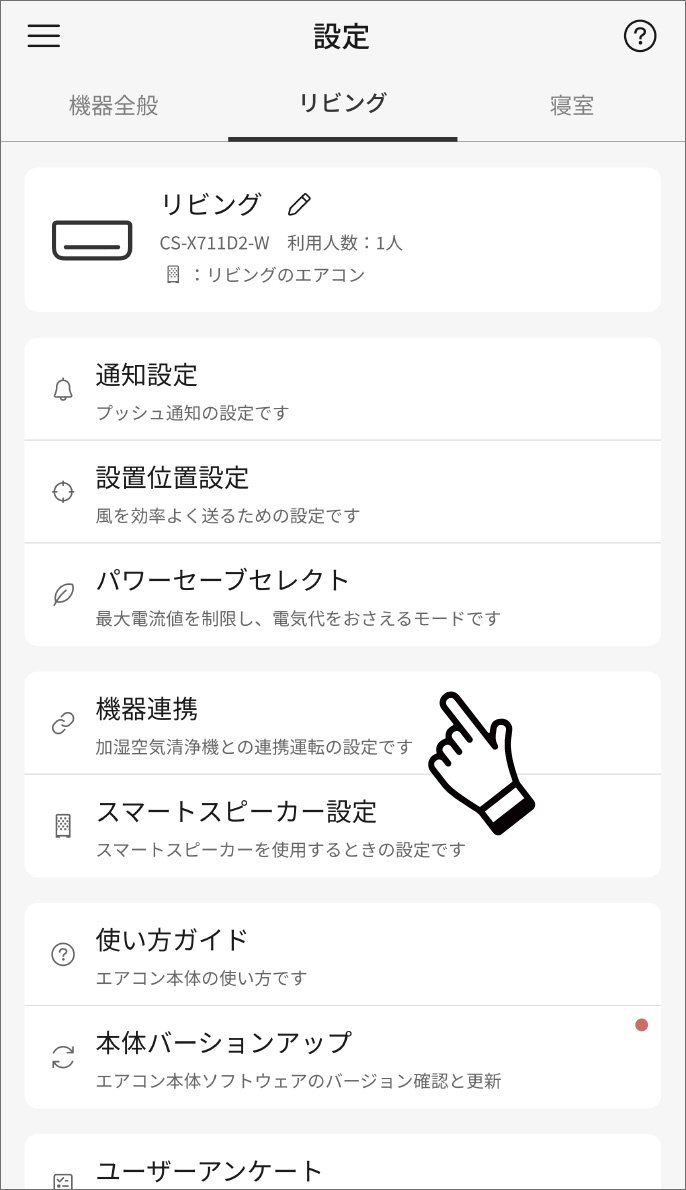
② 「機器連携」をタップします。
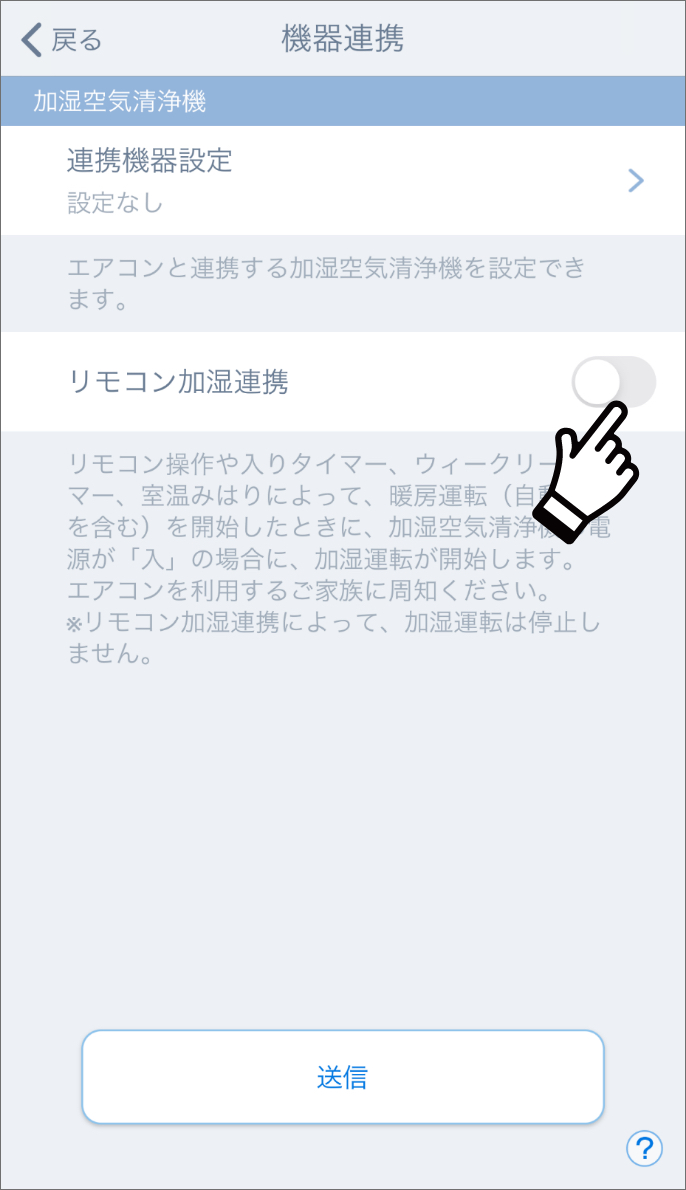
③「リモコン加湿連携」オンにします。
エアコン停止状態時に「暖房」を押すと加湿運転がスタートします。
*空気清浄機の電源オン時のみ。
*タンクに水が入っていない場合は加湿しません。

●写真、イラストはすべてイメージです。